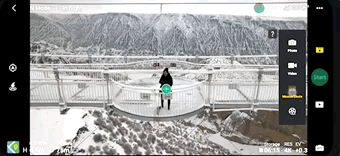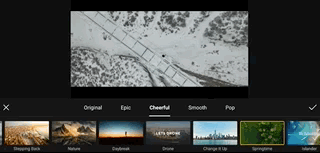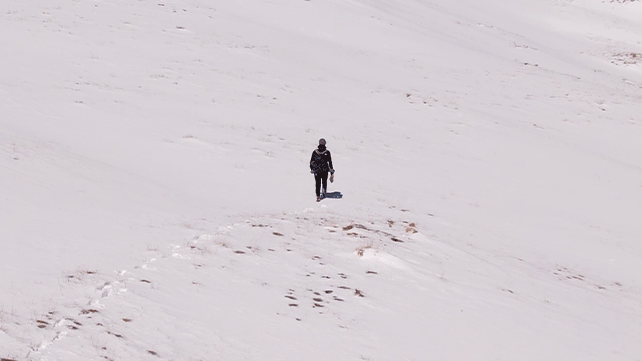Flycam và Drone
DJI Air 2S Tạo Video Điện Ảnh Chỉ Với Một Cú Chạm
DJI Air 2S là một sự kết hợp hoàn hảo giữa sức mạnh, tính di động và các tính năng bay thông minh trong một chiếc Flycam. Trong đó, MasterShots là một tính năng ấn tượng giúp người dùng có thể tạo video điện ảnh dễ dàng chỉ bằng một lần chạm. Với MasterShots, DJI Air 2S có thể tự động nhận dạng cảnh, tạo đường bay phức tạp và chỉnh sửa mọi thứ để mang đến cho bạn một video hoàn hảo.
MasterShots hoạt động như thế nào?
Mastershots sử dụng công nghệ AI tiên tiến để nhận dạng cảnh và lập kế hoạch đường bay phù hợp. Điều này cho phép bạn dù là quay phim chuyên nghiệp hay chỉ là tự tạo những đoạn video để chia sẻ với bạn bè, người thân. Mastershots cũng sẽ mang đến những kết quả vô cùng chuyên nghiệp.
Với Mastershots, dù bạn là một người chưa thực hiện bất kỳ cảnh quay điện ảnh nào bằng Flycam. Hay chưa biết chỉnh sửa, thêm nhạc vào video của mình thì cũng đừng lo. DJI Air 2S tương thích với ứng dụng DJI Fly, ứng dụng này sẽ cung cấp cho bạn tới 20 mẫu video điện ảnh khác nhau. Việc bạn cần làm chỉ là chọn hiệu ứng phù hợp để tạo cho mình một video điện ảnh chuyên nghiệp.
Cách sử dụng MasterShots trên DJI Air 2S
Sử dụng tính năng MasterShots để tạo những cảnh quay cinematic vô cùng dễ dàng. Đầu tiên hãy khởi động và điều khiển chiếc Flycam của bạn bay đến địa điểm cần ghi hình. Khi đã vào vị trí, nhấn vào biểu tượng MasterShots ở phía bên phải của màn hình. Nhấn vào biểu tượng “+”. Hoặc vẽ khung xung quanh chủ thể của bạn và nhấn “Start” để bắt đầu.
Khi DJI Air 2S của bạn quay xong, nó sẽ tự động tạo video giới thiệu chủ đề. Sau đó, bạn có thể chọn một trong hơn 20 mẫu video khác nhau để tạo hiệu ứng mà bạn mong muốn. Rất đơn giản, nếu chọn được mẫu video ưng ý nhất. Bạn có thể chia sẻ chúng ngay với bạn bè, người thân của mình để nhận được những lượt thích.
Mẹo tạo Video Cinematic cho kết quả tốt nhất
MasterShots sẽ giúp bạn có được những đoạn video chuyên nghiệp một cách nhanh chóng. Tuy nhiên, bạn vẫn có thể tạo ấn tượng mạnh hơn cho video của mình bằng những mẹo chụp nhất định. Bằng cách điều chỉnh thủ công chế độ view camera và chọn điểm bắt đầu quay theo đối tượng của mình, những đoạn video cinematic thu được chắc chắn sẽ không làm bạn thất vọng. Vậy những mẹo đó là gì?
1. Khi chụp ảnh một người, hãy đặt điểm bắt đầu quay ngay trước hoặc sau chủ thể của bạn.
2. Khi chụp các điểm mốc như một tòa nhà. Hãy đặt điểm bắt đầu cách mục tiêu của bạn trong khoảng 100 mét và duy trì độ cao thích hợp. DJI Air 2S sẽ tự động chọn đường bay gần và tiến hành một loạt các thao tác. Kết quả sẽ cho bạn một góc nhìn tuyệt đẹp về mục tiêu bạn chọn ban đầu.
3. Khi chụp phong cảnh, hãy để toàn bộ cảnh có thể nhìn thấy trong trường nhìn của máy ảnh và Flycam bay không quá xa hoặc quá cao so với chủ thể. Điều này sẽ giúp cho DJI Air 2S thực hiện một loạt các chuyển động sâu rộng. Tạo ra các đoạn clip ngoạn mục.
Thoải mái tạo Video Cinematic an toàn
DJI Air 2S có khả năng cảm nhận môi trường theo bốn hướng: lên, xuống, tiến và lùi. Điều này cho phép bạn có thể tập trung vào việc tận hưởng cảnh quan xung quanh và Flycam sẽ lo phần còn lại.
Thậm chí với các chuyến bay vòng tròn thường xuyên yêu cầu cảm biến nghiêng. DJI Air 2S cũng đảm bảo an toàn cho chuyến bay bằng cách xoay gimbal về phía đối tượng trong khi vẫn giữ máy bay hướng về phía trước. Khi đó, các cảm biến phía trước về cơ bản sẽ trở thành các cảm biến bên. Giúp Air 2S chủ động tránh chướng ngại vật và bay an toàn trong các tình huống phức tạp với tốc độ cao.
Tóm lại, chỉ với một vài thao tác chạm đơn giản. MasterShots có thể giúp bạn xử lý mọi thứ từ chụp ảnh đến chỉnh sửa. Với DJI Air 2S, việc tạo một video cinematic ấn tượng chưa bao giờ dễ dàng đến thế!

 DJI Series
DJI Series Insta360
Insta360 GoPro
GoPro Ricoh 360
Ricoh 360 GIMBAL MÁY ẢNH
GIMBAL MÁY ẢNH CAMERA MIRRORLESS
CAMERA MIRRORLESS Lens
Lens MÁY QUAY PHIM
MÁY QUAY PHIM Instax Mini
Instax Mini DJI Mavic
DJI Mavic DJI Mavic Air
DJI Mavic Air DJI Mini
DJI Mini DJI FPV
DJI FPV